Testen einer Transportregel in Exchange 2013
Gilt für: Exchange Server 2013
Jedes Mal, wenn Sie eine Transportregel erstellen, sollten Sie sie testen, bevor Sie sie aktivieren. Wenn Sie versehentlich eine Bedingung erstellen, die nicht exakt das Gewünschte macht oder mit anderen Regeln auf unerwartete Weise interagiert, vermeiden Sie dadurch unvorhersehbare Folgen.
Wichtig
Warten Sie nach dem Erstellen einer Regel 30 Minuten, ehe Sie sie testen. Wenn Sie die Regel sofort nach dem Erstellen testen, ist das Verhalten möglicherweise inkonsistent. Bei Verwendung von Exchange Server und mehrerer Exchange-Server kann es sogar länger dauern, bis alle Server die Regel empfangen haben.
Schritt 1: Erstellen einer Regel im Testmodus
Sie können die Bedingungen für eine Regel auswerten, ohne Aktionen zu ergreifen, die sich auf den Nachrichtenfluss auswirken, indem Sie einen Testmodus auswählen. Sie können eine Regel so einrichten, dass Sie bei jeder Übereinstimmung mit der Regel eine E-Mail-Benachrichtigung erhalten, oder Sie können sich die Nachrichtenablaufverfolgung für Nachrichten ansehen, die mit der Regel übereinstimmen könnten. Es gibt zwei Testmodi:
Testen ohne Richtlinientipps: Verwenden Sie diesen Modus zusammen mit einer Vorfallberichtsaktion, und Sie können jedes Mal eine E-Mail-Nachricht erhalten, wenn eine E-Mail mit der Regel übereinstimmt.
Testen mit Richtlinientipps: Dieser Modus ist nur verfügbar, wenn Sie die Verhinderung von Datenverlust (Data Loss Prevention , DLP) verwenden. In diesem Modus wird eine Nachricht auf den Absender festgelegt, wenn eine gesendete Nachricht einer Richtlinie entspricht, aber keine Nachrichtenflussaktionen ausgeführt werden.
Nachstehend sehen Sie die Meldung bei einer Regelübereinstimmung, wenn Sie die Schadensberichtsaktion hinzufügen:
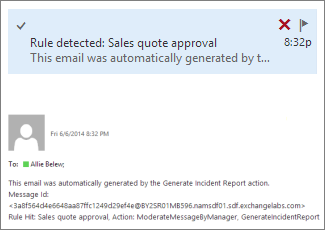
Verwenden eines Testmodus mit einer Schadensberichtsaktion
Wechseln Sie im Exchange Admin Center (EAC) zu Nachrichtenflussregeln>.
Erstellen Sie eine neue Regel, oder wählen Sie eine vorhandene Regel und dann Bearbeiten aus.
Führen Sie einen Bildlauf nach unten zum Abschnitt Modus für diese Regel auswählen durch, und wählen Sie dann Test ohne Richtlinientipps oder Test mit Richtlinientipps aus.
Fügen Sie eine Schadensberichtsaktion hinzu:
Wählen Sie Aktion hinzufügen, oder, falls nicht angezeigt, Weitere Optionen, und dann Aktion hinzufügen aus.
Wählen Sie Schadensbericht erstellen und senden an aus.
Klicken Sie auf Select one... (Einen auswählen), und wählen Sie sich selbst oder eine andere Person aus.
Wählen Sie Nachrichteneigenschaften einbeziehen und dann alle Eigenschaften aus, die die E-Mail enthalten soll, die Sie empfangen. Wenn Sie keine auswählen, erhalten Sie dennoch eine E-Mail, falls die Regel erfüllt ist.
Klicken Sie auf Speichern.
Schritt 2: Prüfen, ob die Regel wie gewünscht funktioniert
Zum Testen einer Regel können Sie entweder genügend Testnachrichten senden, um zu bestätigen, dass das Erwartete passiert, oder die Nachrichtenablaufverfolgung auf Nachrichten überprüfen, die Personen in Ihrer Organisation senden. Überprüfen Sie auf jeden Fall die folgenden Arten von Nachrichten:
Nachrichten, von denen Sie erwarten, dass sie der Regel entsprechen
Nachrichten, von denen Sie nicht erwarten, dass sie der Regel entsprechen
Nachrichten, die von und an Personen in Ihrer Organisation gesendet wurden
Nachrichten, die von und an Personen außerhalb Ihrer Organisation gesendet wurden
Antworten auf Nachrichten, die der Regel entsprechen
Nachrichten, die zu Interaktionen zwischen mehreren Regeln führen können
Tipps für das Senden von Testnachrichten
Eine Möglichkeit zum Testen ist, sich als Absender und Empfänger einer Testnachricht anzumelden.
Da es ein Webbrowser in der Regel nicht zulässt, dass Sie auf dem gleichen Computer bei mehreren Konten gleichzeitig angemeldet sind, können Sie für jeden Benutzer das Internet Explorer InPrivate-Browsen oder einen anderen Computer, Webbrowser oder ein anderes Gerät verwenden.
Schritt 3: Festlegen der zu erzwingenden Regel im Anschluss an den Test
Wechseln Sie im EAC zu Nachrichtenflussregeln>.
Wählen Sie eine Regel aus, und klicken Sie dann auf Bearbeiten.
Klicken Sie auf Erzwingen.
Wenn Sie eine Aktion zum Generieren eines Schadensberichts verwendet haben, wählen Sie die Aktion aus, und klicken Sie dann auf Entfernen.
Wählen Sie Speichern aus.
Tipp
Um Überraschungen zu vermeiden, informieren Sie die Benutzer über neue Regeln.
Vorschläge zur Problembehandlung
Hier nun einige gängige Probleme und Lösungen:
Alles sieht richtig aus, aber die Regel funktioniert nicht:
Gelegentlich dauert es länger als 15 Minuten, bis ein neuer E-Mail-Fluss verfügbar ist. Warten Sie einige Stunden, und testen Sie dann erneut. Überprüfen Sie auch, ob eine andere Regel eingreift. Versuchen Sie, diese Regel in Priorität 0 zu ändern, indem Sie sie an den Anfang der Liste verschieben.
Der Haftungsausschluss wird der ursprünglichen Nachricht und allen Antworten hinzugefügt, anstatt nur der ursprünglichen Nachricht:
Um dies zu vermeiden, können Sie eine Ausnahme für die Haftungsausschlussregel hinzufügen, dass nach einem eindeutigen Ausdruck im Haftungsausschluss gesucht werden soll.
Meine Regel hat zwei Bedingungen, und ich möchte, dass die Aktion ausgeführt wird, wenn eine der Bedingungen erfüllt ist, aber sie wird nur abgeglichen, wenn beide Bedingungen erfüllt sind:
Sie müssen zwei Regeln erstellen, eine für jede Bedingung. Sie können die Regel problemlos kopieren, indem Sie Kopieren auswählen und eine Bedingung aus dem Original und die andere Bedingung aus der Kopie entfernen.
Ich arbeite mit Verteilergruppen, und "Der Absender ist" (SentTo) scheint nicht zu funktionieren:
SentTo gleicht Nachrichten ab, bei denen einer der Empfänger ein Postfach, E-Mail-aktivierter Benutzer oder Kontakt ist, aber Sie können keine Verteilergruppe mit dieser Bedingung angeben. Verwenden Sie stattdessen das Feld An, das ein Mitglied dieser Gruppe enthält (SentToMemberOf).